DCP-560CN
常见问题解答与故障排除 |
使用Brother设备上的扫描键扫描文档时,无法在网络中找到目标计算机
要使用Brother设备上的扫描键将文档扫描到连接网络的计算机,必须在扫描到按钮设置中配置计算机。如果液晶显示屏上未显示连接网络的目标计算机,请遵循如下步骤进行配置:
注: 以下是某一设备的图例,可能与您的Brother设备外观有所差异。
对于Windows用户:
- 打开 扫描仪属性。 (点击此处查看如何打开 扫描仪属性。)
- 将出现网络扫描仪属性对话框。点击 网络设置 选项卡并选择通过地址指定您的设备或通过节点名称指定您的设备。
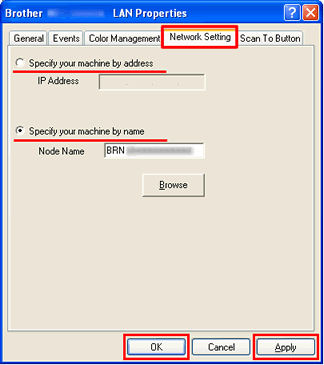
- 如果选择通过地址指定您的设备,在IP地址对话框中输入设备的IP地址, 然后点击应用。=> OK。
- 如果选择通过节点名称指定您的设备。
- 在节点名称对话框输入设备的节点名称,或点击浏览并选择您想使用的Brother设备后按OK。
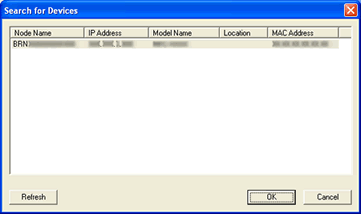
- 点击应用 => OK。
- 在节点名称对话框输入设备的节点名称,或点击浏览并选择您想使用的Brother设备后按OK。
- 如果选择通过地址指定您的设备,在IP地址对话框中输入设备的IP地址, 然后点击应用。=> OK。
- 点击 扫描到按钮选项卡并且勾选 用“扫描到”功能将您的计算机注册至设备选项框。然后在显示名称对话框中输入名称。设备上选择了"扫描到"菜单时将显示此名称。您的计算机将作为默认名称在显示名称对话框中显示,但您可以将其覆盖。
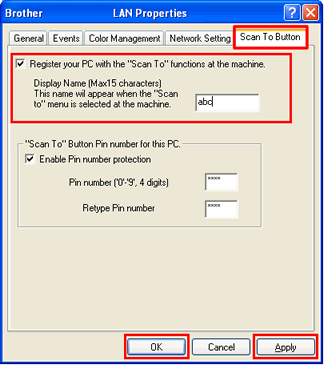
- 如果您想避免接收不要的文档,勾选 启用Pin码保护选项框 并且在Pin号码和再次输入Pin号码框中输入4位数PIN码。若发送数据到受PIN码保护的计算机中, 液晶显示屏上将提示您在扫描文档和发送到计算机之前输入PIN码。
- 点击 应用 => OK。
对于Macintosh用户:
- 在Macintosh计算机上, 打开Macintosh HD => Library(资源库) => Printers(打印机) => Brother => Utilities(实用程序) => Device Selector(设备选择器) 并双击Device Selector(设备选择器) (若您在桌面上未找到Macintosh HD图标,请点击此处。)
- 选择 网络 作为连接类型。
- 选择通过地址指定您的设备或通过节点名称指定您的设备。
- 若您选择通过地址指定您的设备, 在IP地址对话框中输入设备的IP地址。
- 若您选择通过节点名称指定您的设备, 点击浏览并从连接网络的设备列表中选择Brother设备。
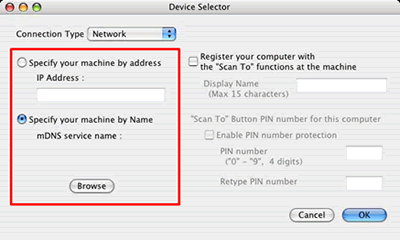
- 若您选择通过地址指定您的设备, 在IP地址对话框中输入设备的IP地址。
- 勾选 用“扫描到”功能将您的计算机注册至设备选项框。然后在显示名称对话框中输入名称。设备上选择了"扫描到"菜单时将显示此名称。
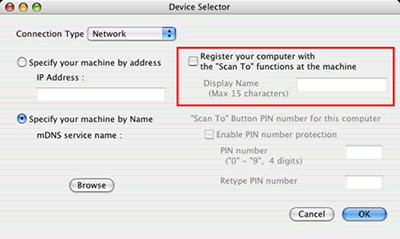
- 如果您想避免接收不要的文档,勾选 启用Pin号码保护选项框,并且在Pin号码和再次输入Pin号码框中输入4位数。若发送数据到受PIN码保护的计算中,液晶显示屏上将提示您在扫描文档和发送到计算机之前输入PIN码。
- 点击 OK。
相关型号
ADS-2600W, ADS-2600We, ADS-2800W, ADS-3600W, DCP-1618W, DCP-540CN, DCP-560CN, DCP-585CW, DCP-6690CW, DCP-7180DN, DCP-8085DN, DCP-9010CN, DCP-9020CDN, DCP-9040CN, DCP-9042CDN, DCP-9055CDN, DCP-J105, DCP-L8400CDN, DCP-T500W, DCP-T700W, MFC-1919NW, MFC-440CN, MFC-465CN, MFC-490CW, MFC-5460CN, MFC-5490CN, MFC-5890CN, MFC-640CW, MFC-6490CW, MFC-665CW, MFC-685CW, MFC-6890CDW, MFC-7840N, MFC-7860DN, MFC-7880DN, MFC-790CW, MFC-795CW, MFC-8370DN, MFC-8460N, MFC-8510DN, MFC-8515DN, MFC-8520DN, MFC-8530DN, MFC-8535DN, MFC-8540DN, MFC-8860DN, MFC-8880DN, MFC-9120CN, MFC-9140CDN, MFC-9320CW, MFC-9340CDW, MFC-9440CN, MFC-9450CDN, MFC-9465CDN, MFC-9840CDW, MFC-J200, MFC-J2320, MFC-J2330DW, MFC-J2510, MFC-J265W, MFC-J2720, MFC-J2730DW, MFC-J3520, MFC-J3530DW, MFC-J3720, MFC-J3930DW, MFC-J430W, MFC-J5910DW, MFC-J615W, MFC-J625DW, MFC-J6710DW, MFC-J6910DW, MFC-J825DW, MFC-L8650CDW, MFC-L8900CDW, MFC-T800W
